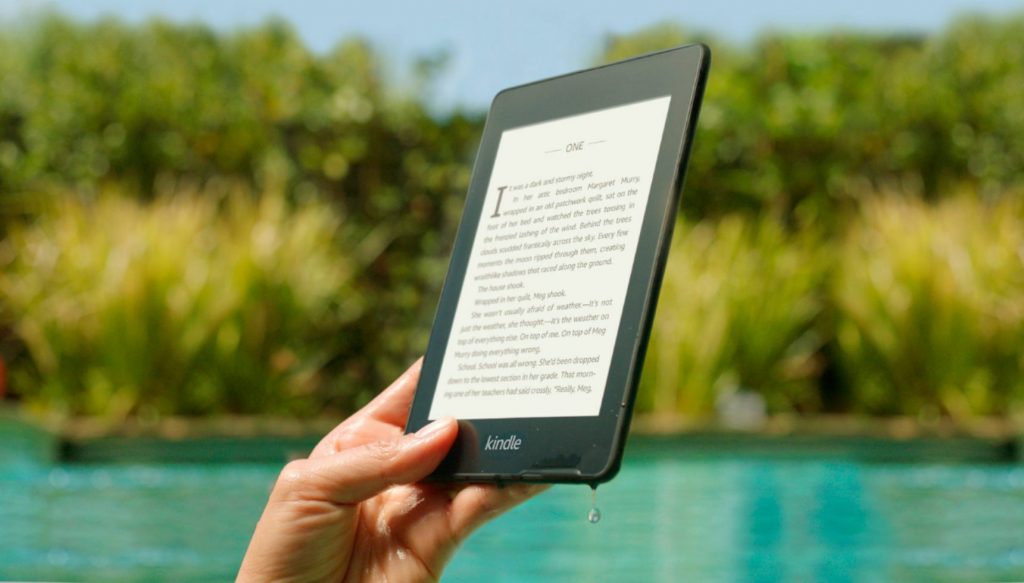
Amazon Kindle là máy đọc sách phổ biến nhất hiện nay. Những chiếc máy đọc sách Kindle luôn mang đến cho người dùng trải nghiệm đọc sách rất khác biệt nhờ công nghệ màn hình mực E-Ink có chất lượng hiển thị như trang sách giấy, cùng những tính năng cực kỳ thông minh.
Trong bài viết này Cá Hề giới thiệu đến bạn những mẹo và thủ thuật hay khi sử dụng máy đọc sách Kindle.
Chụp ảnh màn hình Kindle
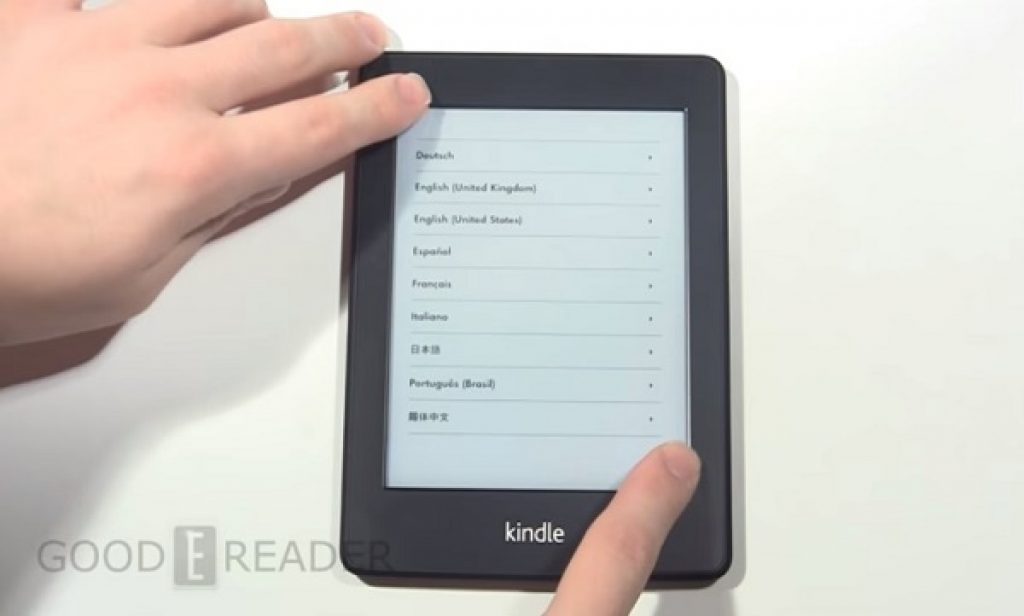
- Để chụp ảnh màn hình Kindle, bạn dùng 2 ngón tay nhấn cùng lúc vào hai góc đối diện trên màn hình là được. Ở hình minh họa bạn thấy người dùng đặt một ngón tay ở góc trên bên trái và một ngón ở góc dưới bên phải, sau đó nhấn 2 ngón tay cùng lúc và màn hình sẽ nháy để báo cho bạn biết là đã chụp hình thành công.
Tính năng Vocabulary Builder
- Đây là một tính năng rất hữu ích với những ai đang học tiếng Anh. Tính năng Vocabulary Builder sẽ lưu lại tất cả các từ mà bạn đã tra cứu trong quá trình đọc. Bạn có thể mở danh sách từ vựng này ra để xem lại bát cứ khi nào bằng cách nhấn vào dấu 3 chấm ở góc trái màn hình, sau đó chọn Vocabulary Builder để xem lại các từ bạn đã tra.
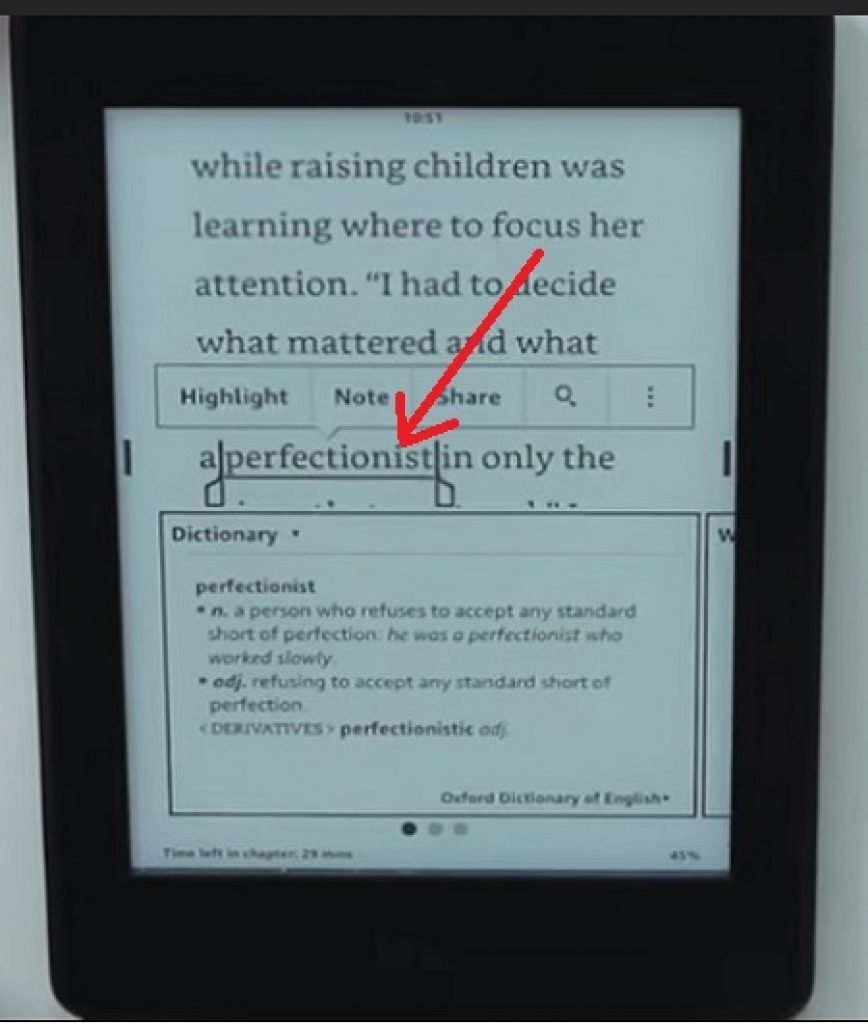
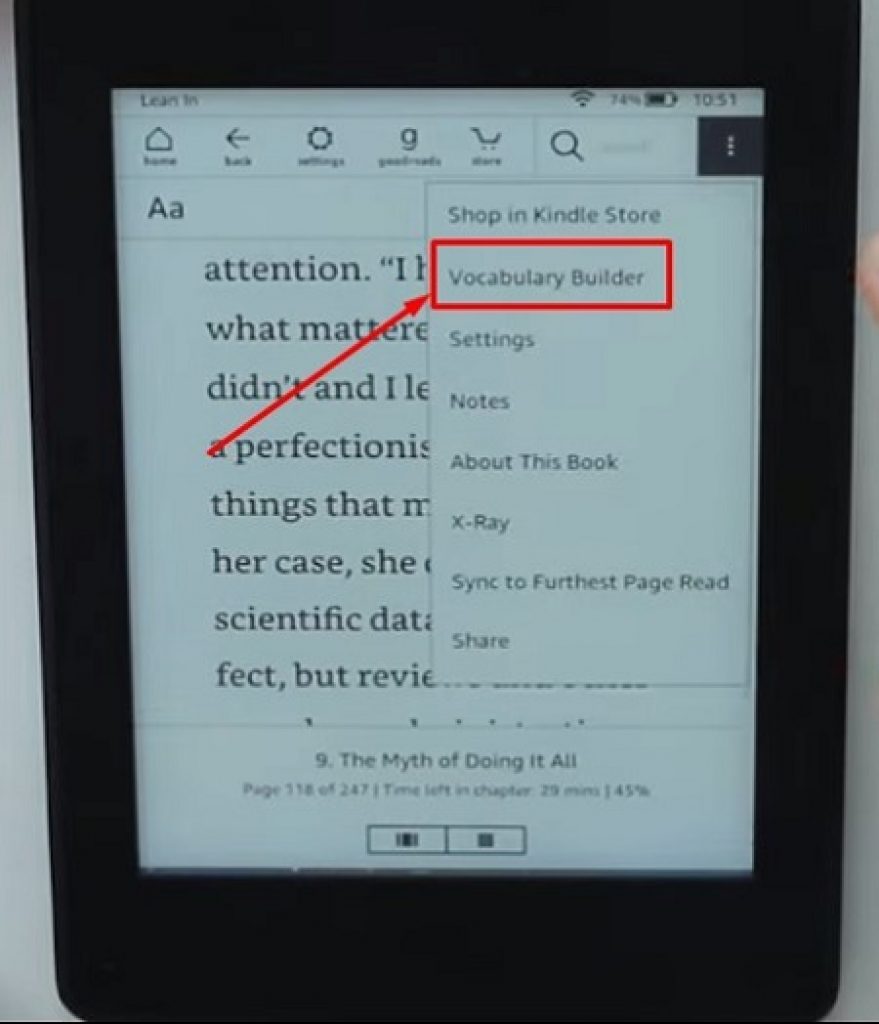
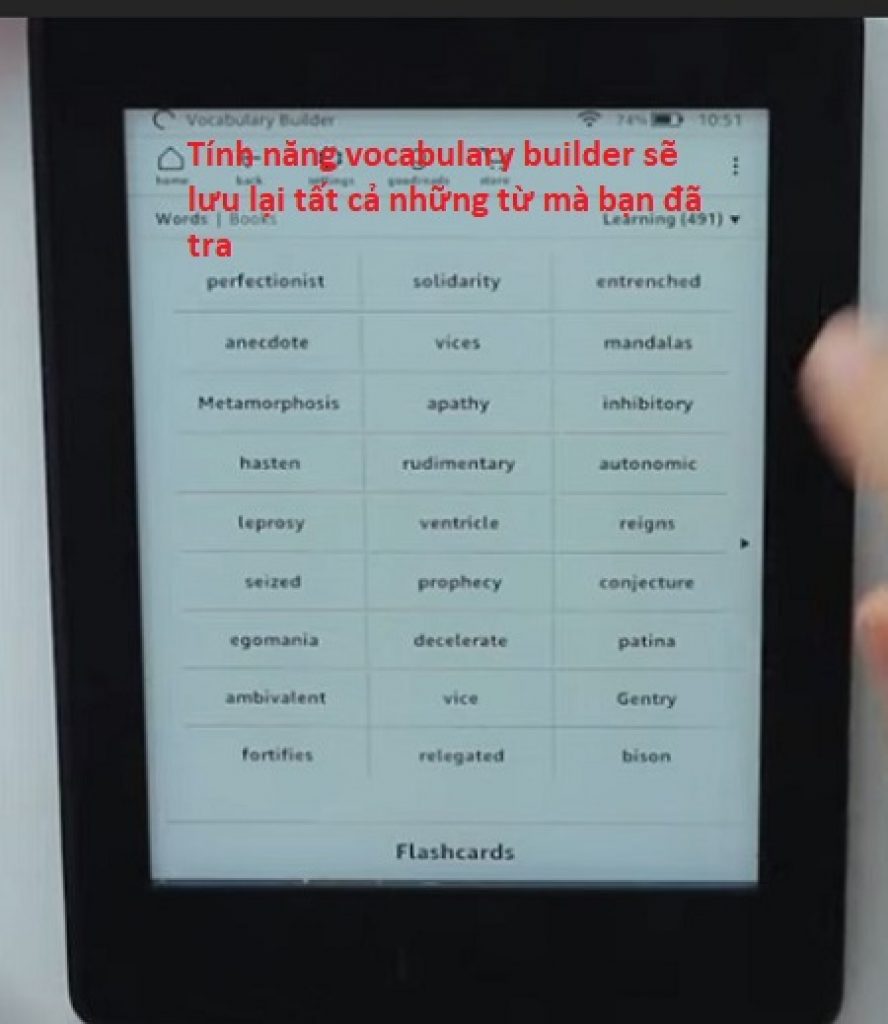
Tạo collection để quản lý sách trên Kindle
- Nếu chiếc Kindle của bạn có nhiều thể loại sách và bạn muốn mỗi thể loại được nhóm vào một thư mục để dễ quản lý. Hãy dùng tính năng Collection (lưu ý là bạn phải đăng nhập vào tài khoản Amazon Kindle mới dùng được tính năng này nhé).
- Nhấn vào dấu 3 chấm trên góc phải màn hình -> chọn Create New Collection -> đặt tên cho thư mục bạn muốn tạo -> nhấn Ok -> màn hình sẽ hiển thị danh sách toàn bộ các ebook đang có trên máy, bạn muốn thêm bất kỳ ebook nào vào thư mục vừa tạo xong, hãy nhấn vào biểu tượng chọn để thêm vào và nhấn Done là xong
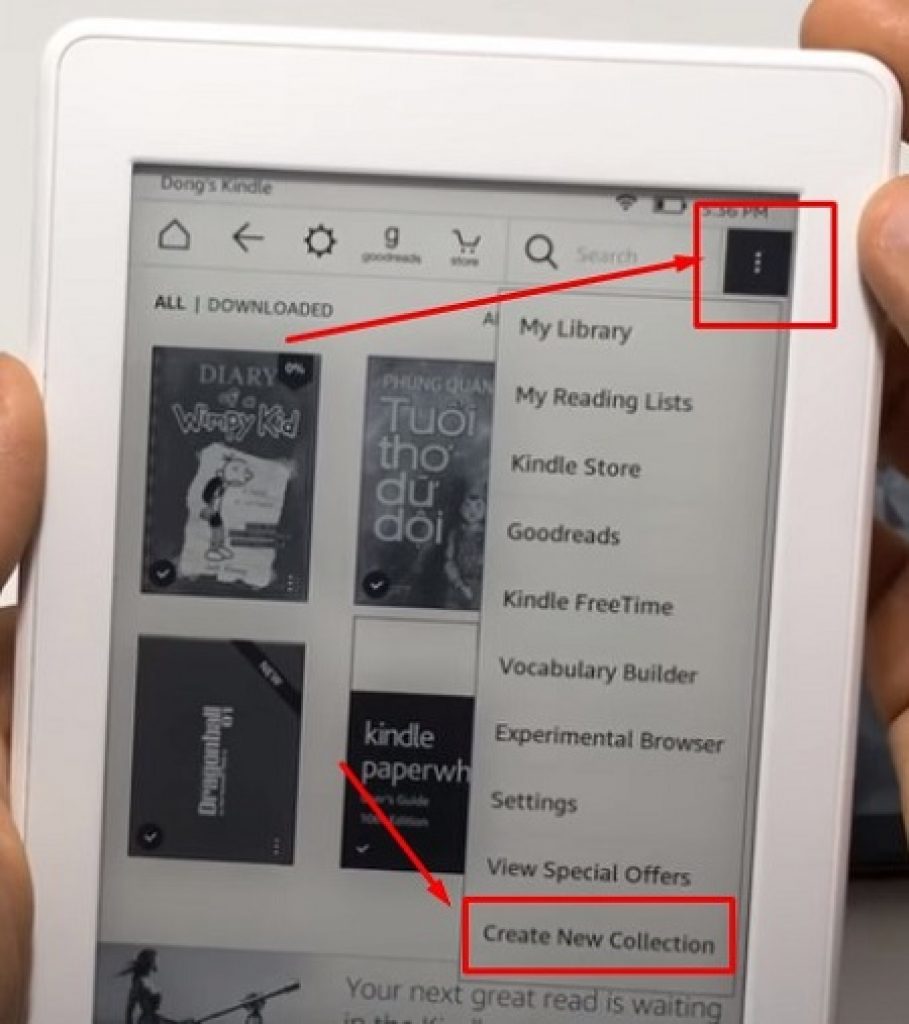
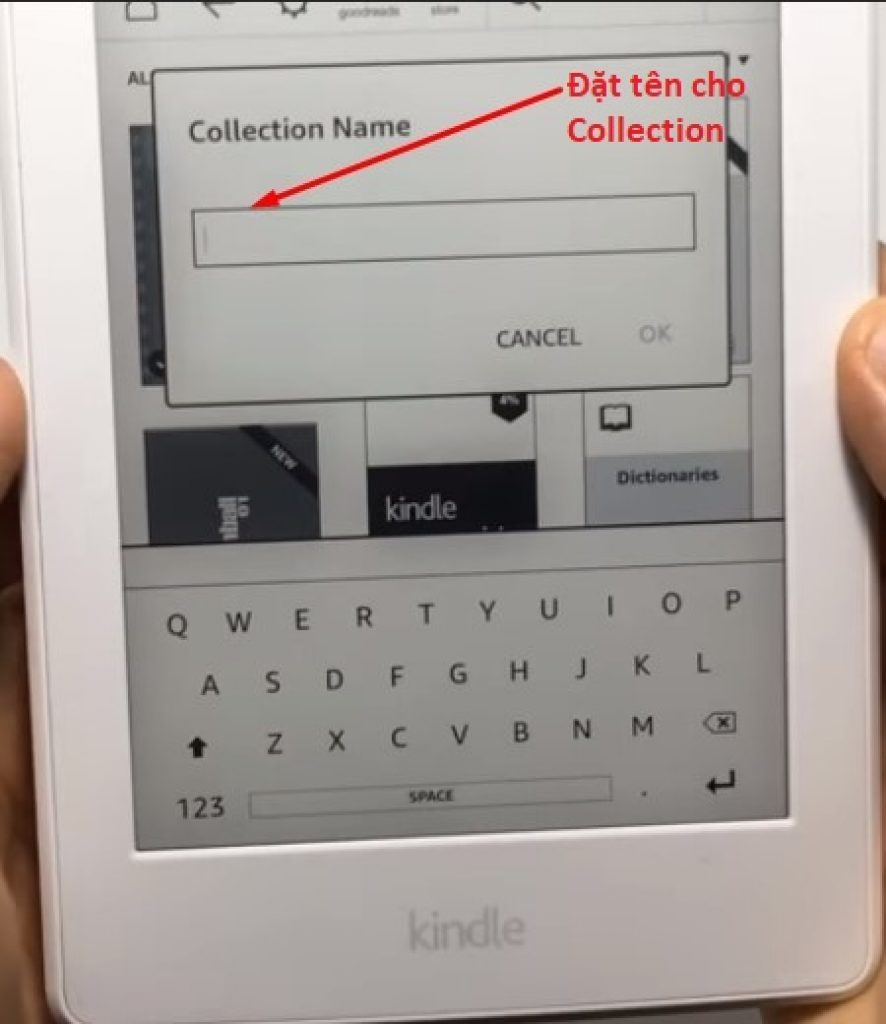
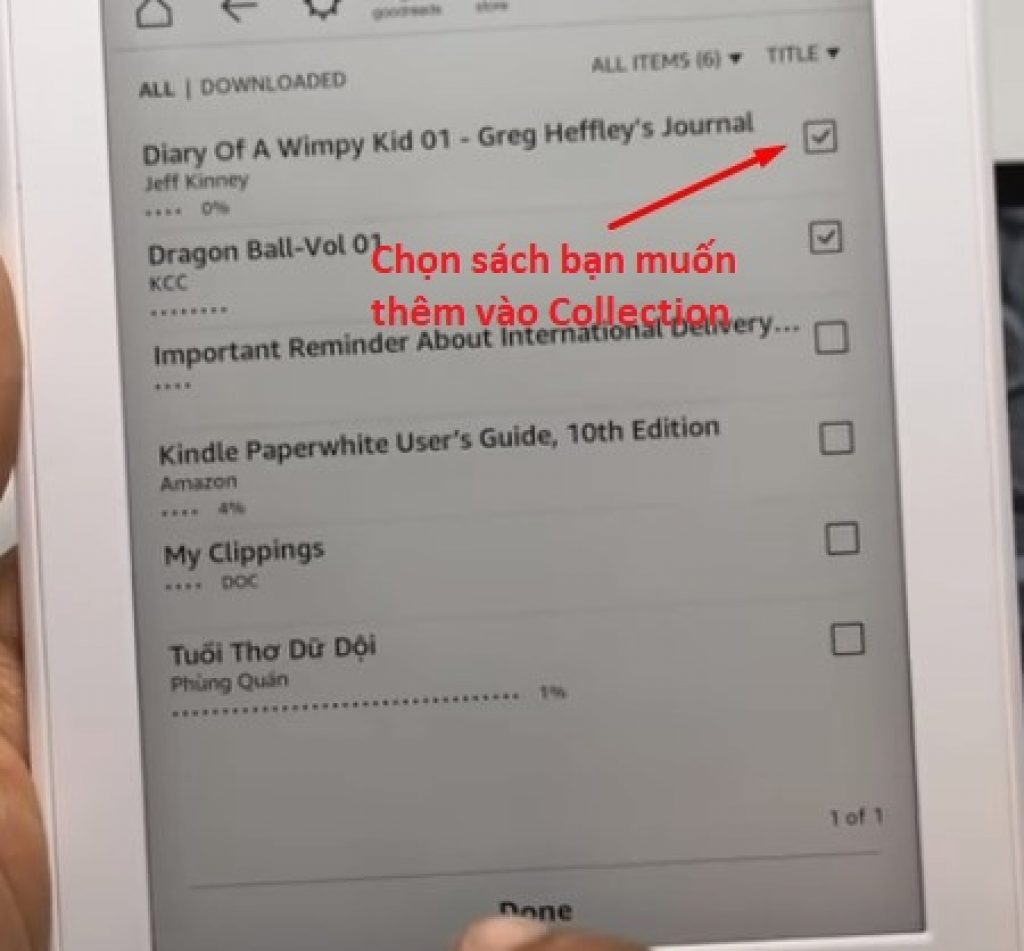
Hiển thị toàn bộ sách ở màn hình chính
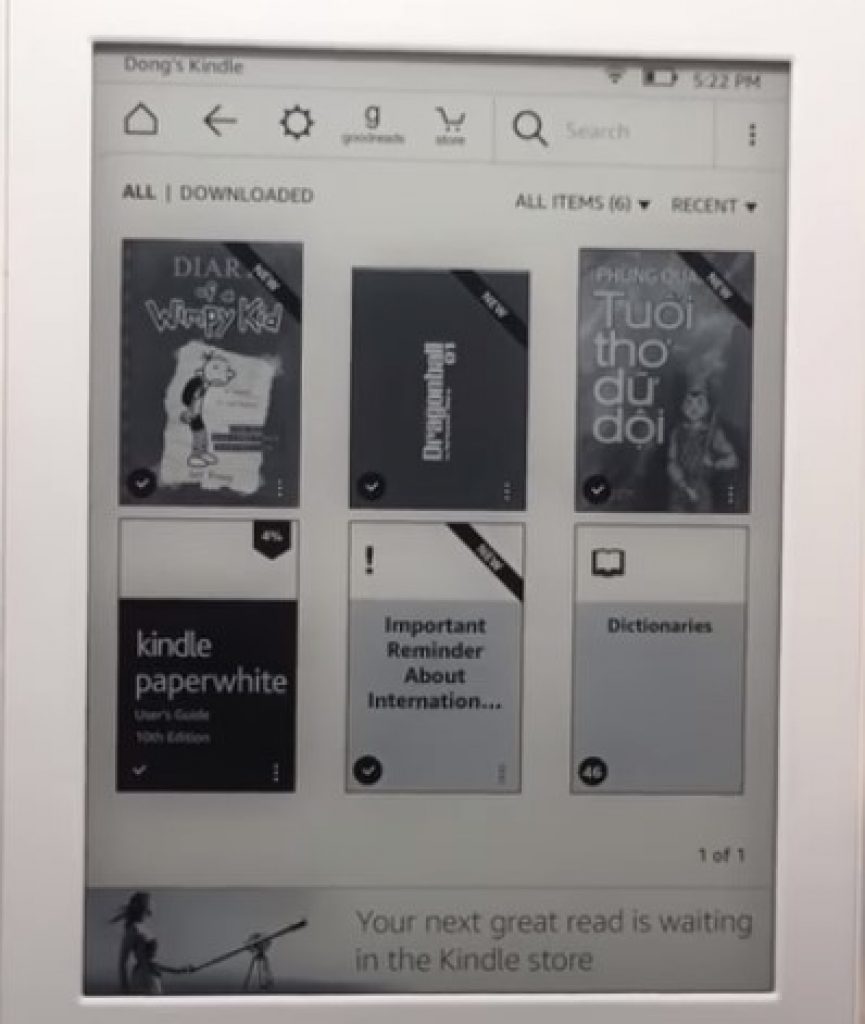
- Để màn hình chính của Kndle hiển thị toàn bộ sách, bạn thực hiện theo các bước sau: Nhấn vào biểu tượng cài đặt -> chọn Device Options -> chọn Advanced Options -> ở mục Home Screen View bạn chuyển sang trạng thái Off.
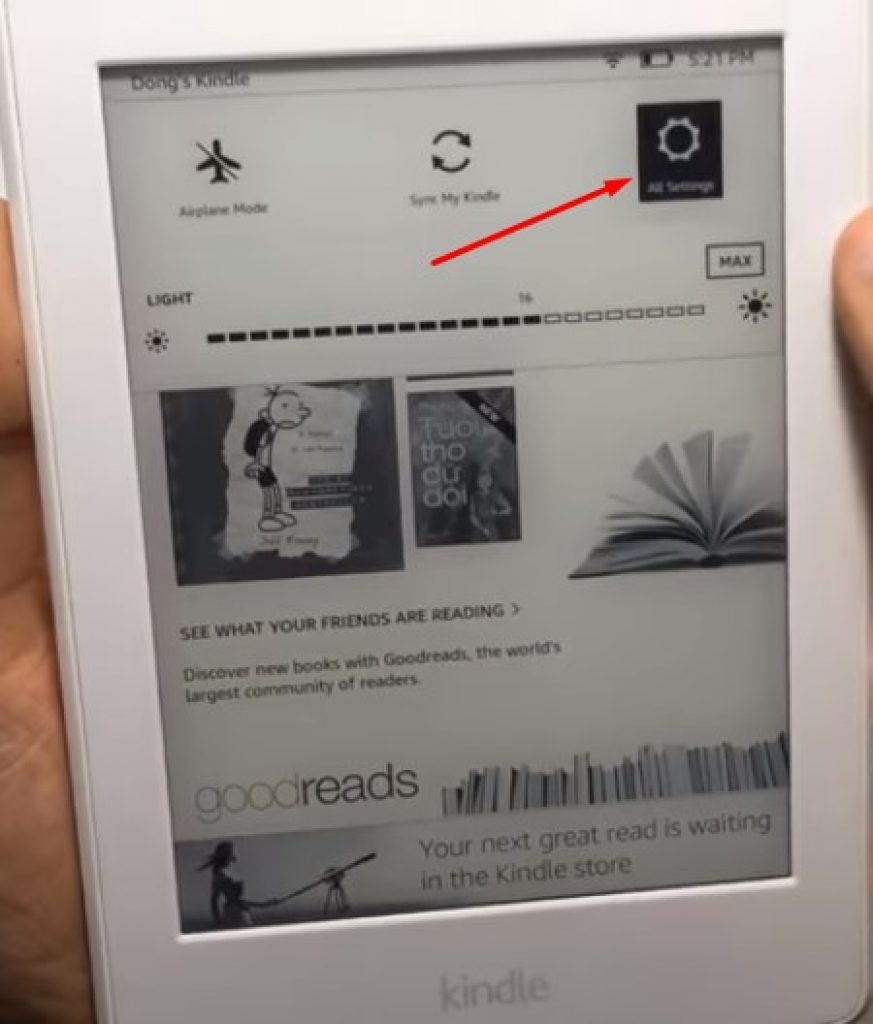
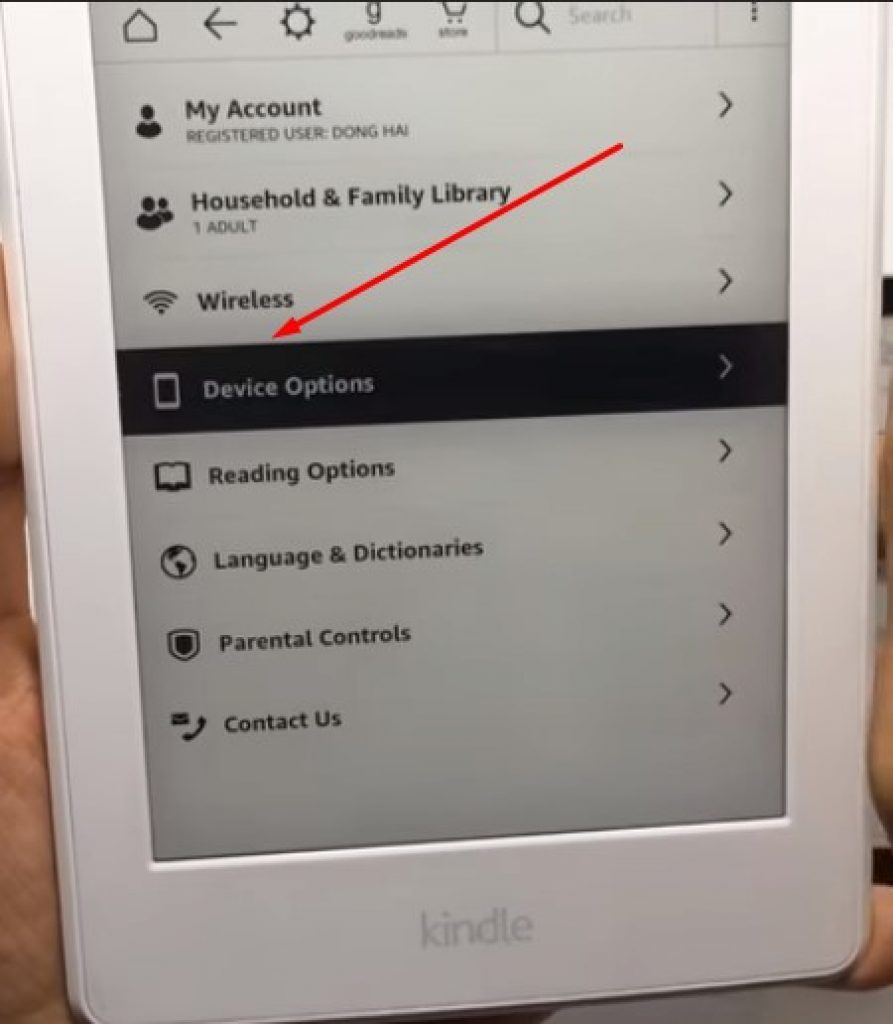
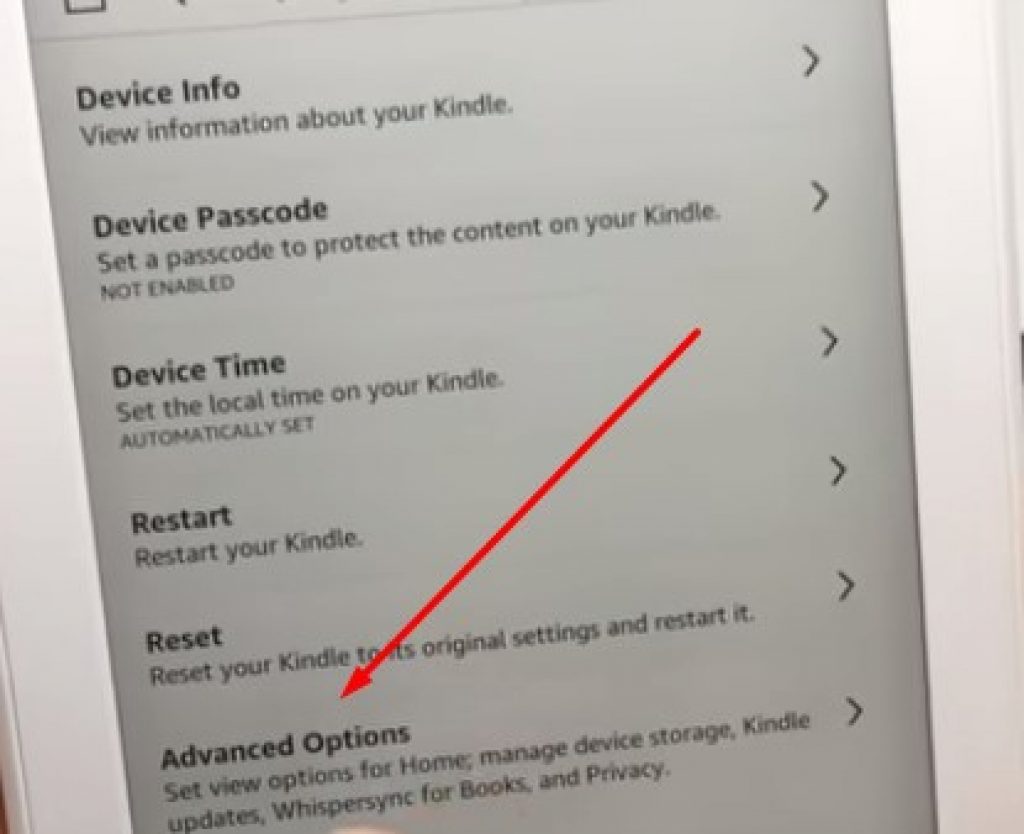
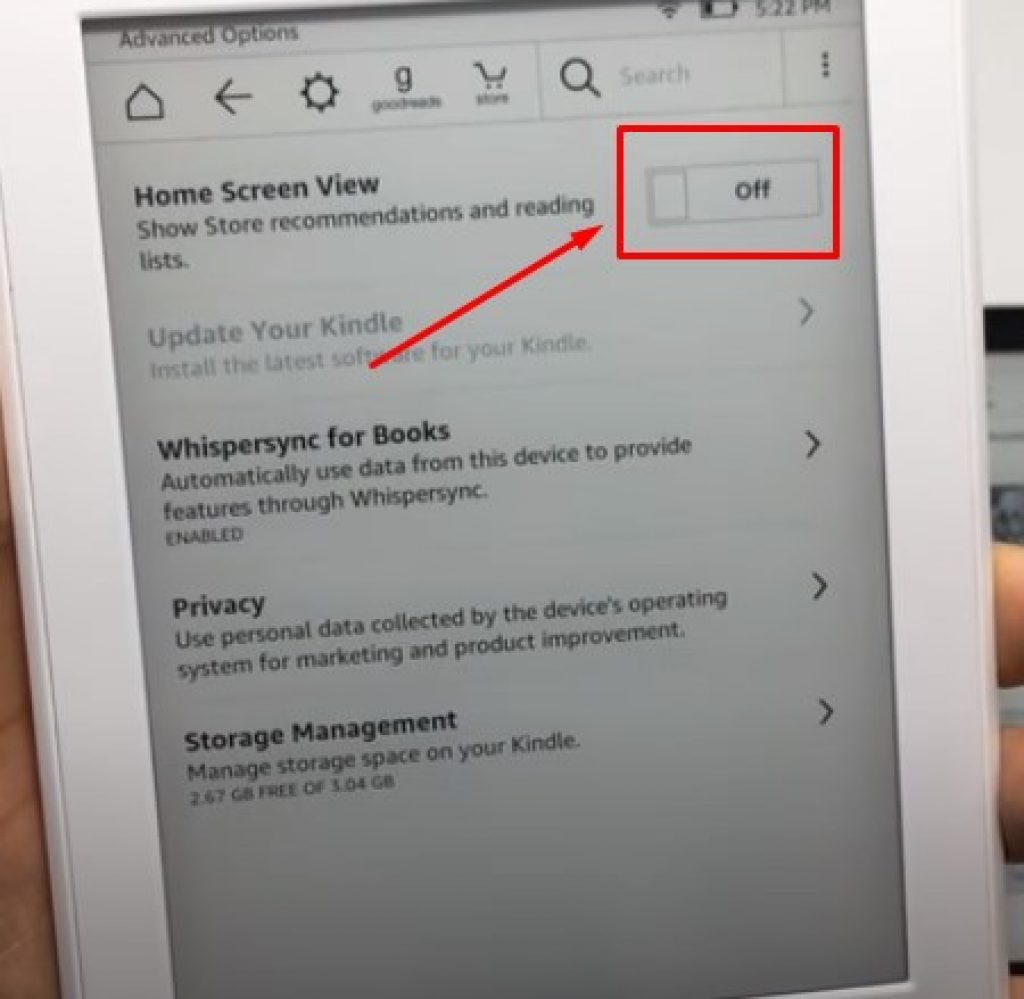
Hiển thị đồng hồ khi đọc sách
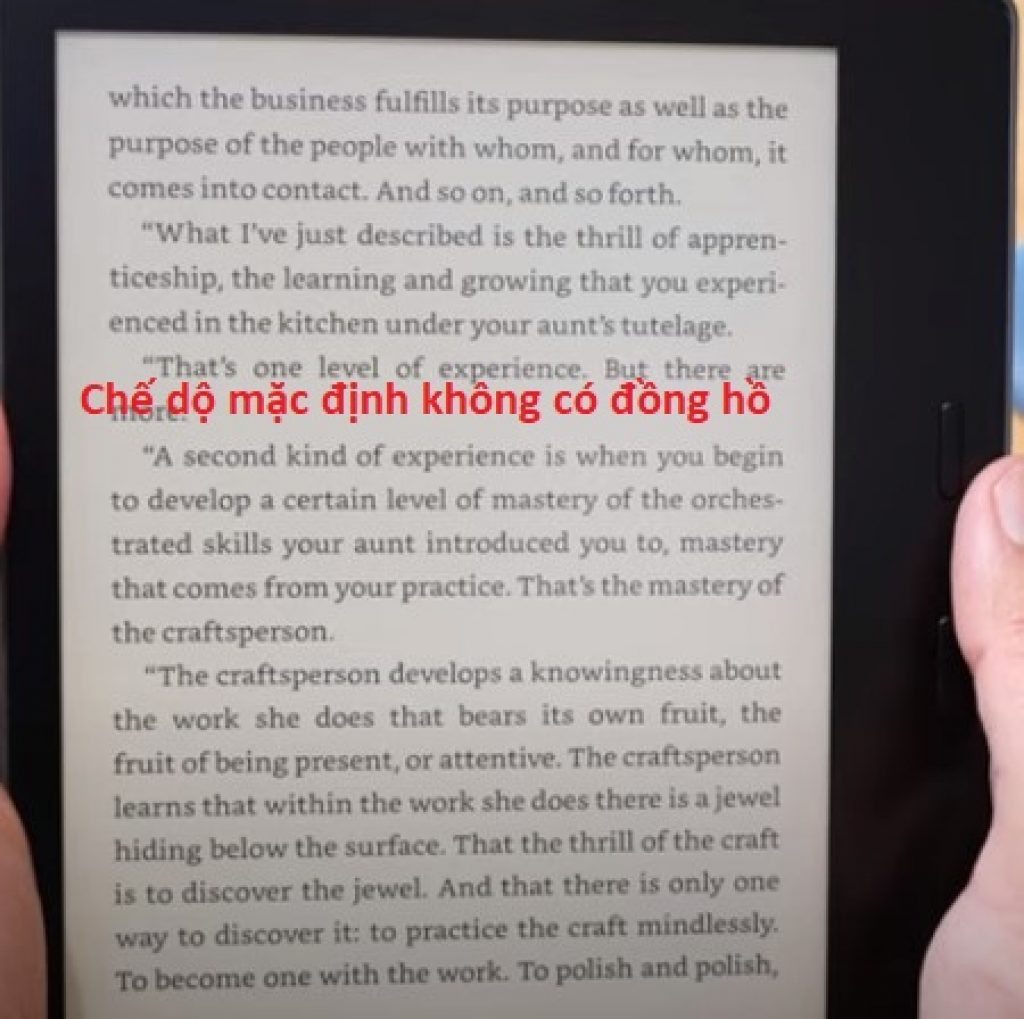
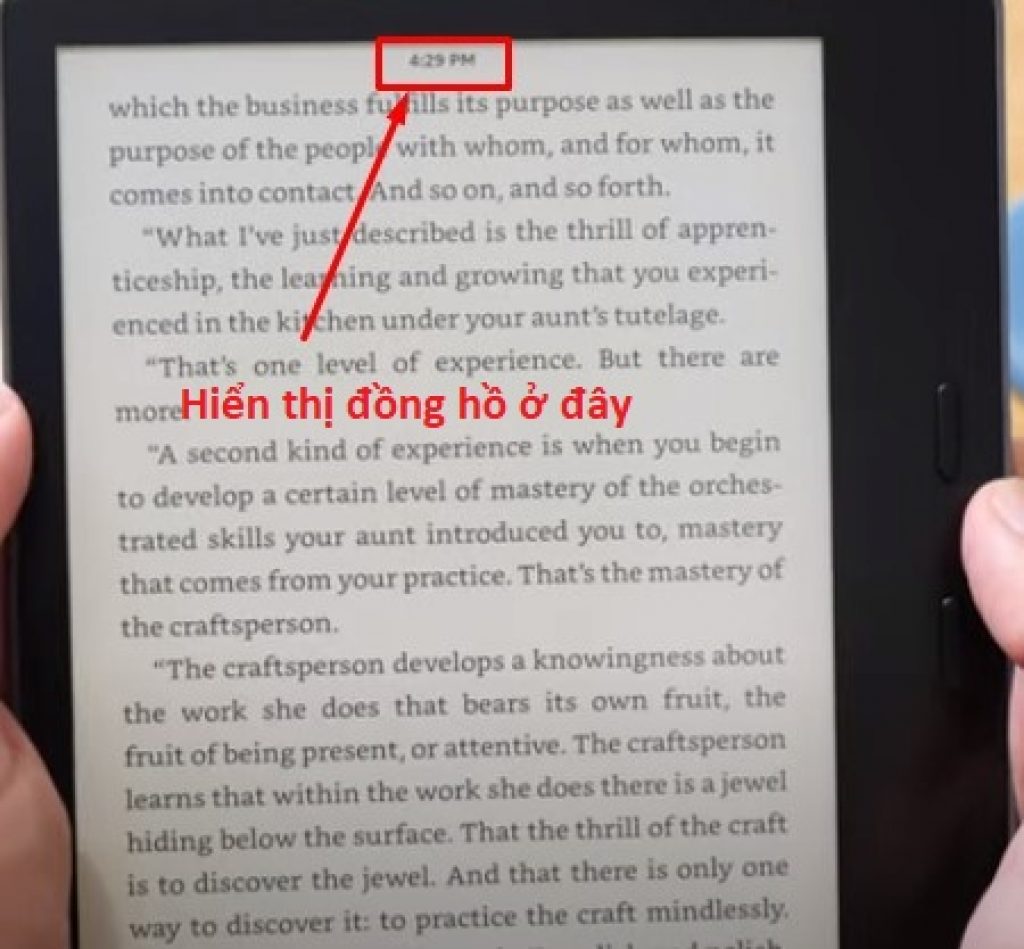
Mặc định, máy đọc sách Kindle không hiển thị đồng hồ khi chúng ta đọc sách. Bạn có thể thiết lập để đồng hồ luôn hiển thị theo các bước sau.
- Chạm vào phía trên màn hình, và nhấn vào biểu tượng Aa
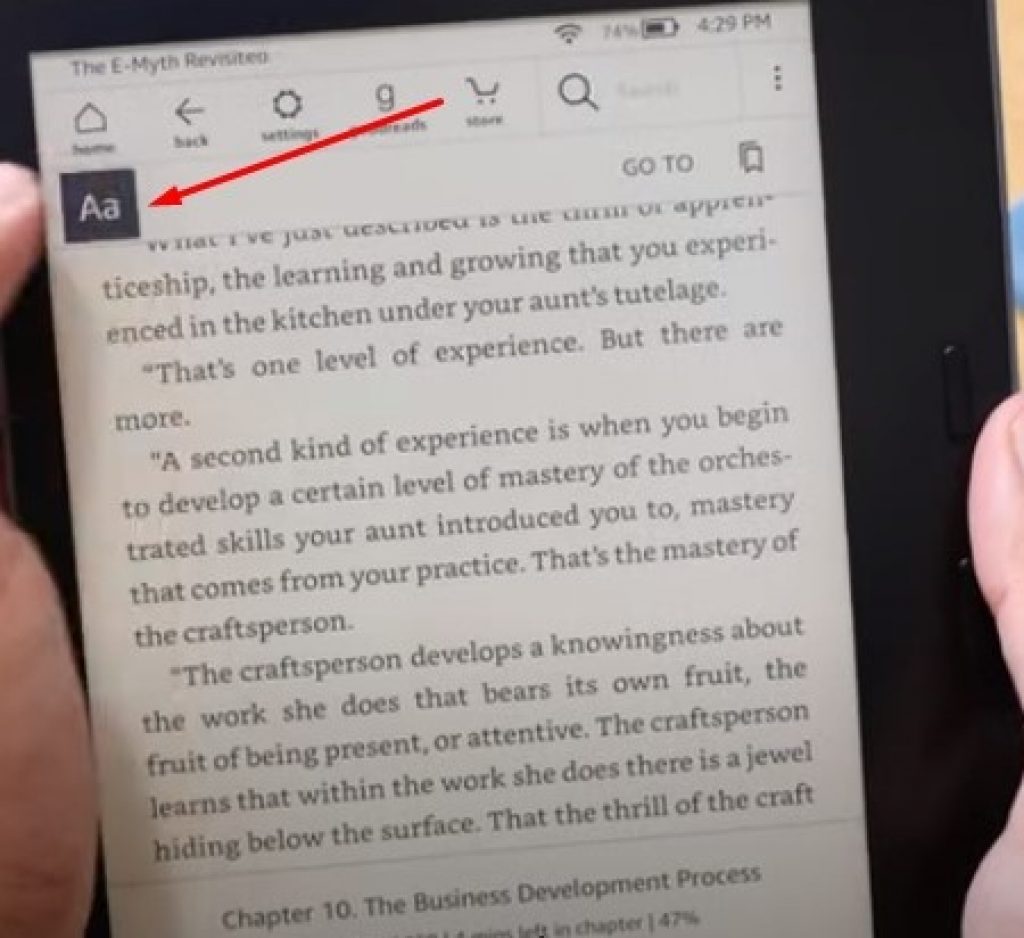
- Menu xuất hiện bạn nhấn More
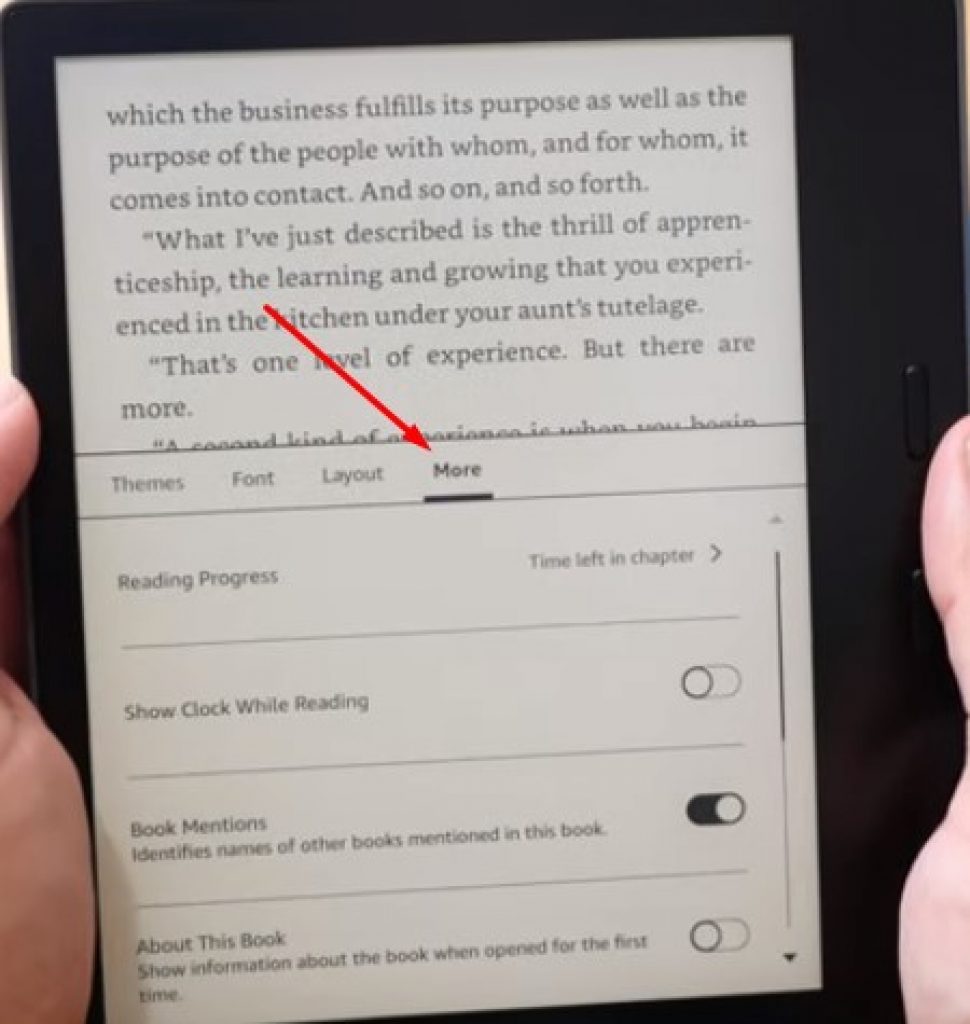
- Chỉnh chế độ Show Clock While Reading sang On, lúc này bạn sẽ thấy đồng hồ xuất hiện ở chính giữa đỉnh màn hình.
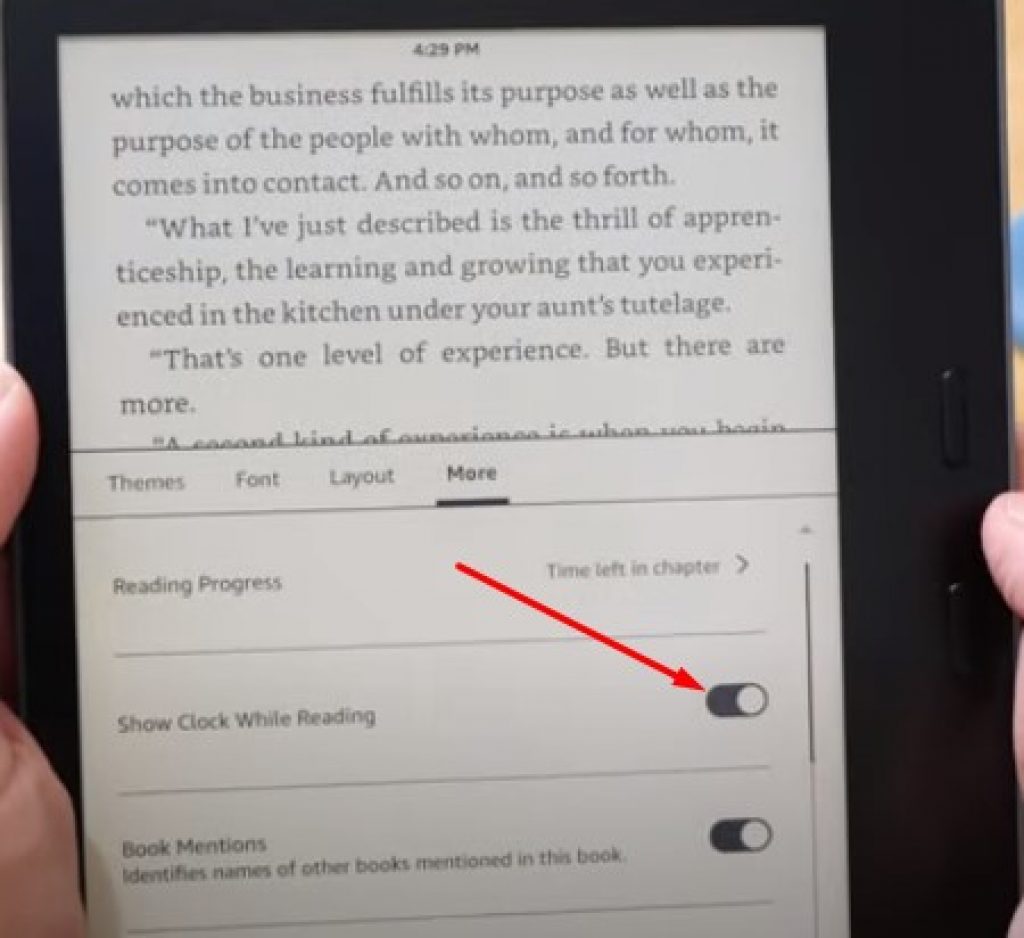
Đặt mật khẩu cho Kindle
Bạn có thể đặt mật khẩu cho Kindle để tránh việc người khác vọc vạch chiếc máy của bạn và tùy chỉnh lung tung các thiết lập mà bạn đã đặt làm mặc định. Cách cài mật khẩu như sau: Bạn nhấn biểu tượng Settings -> chọn Device Options -> chọn Device Passcode-> nhập mật khẩu và nhấn OK.
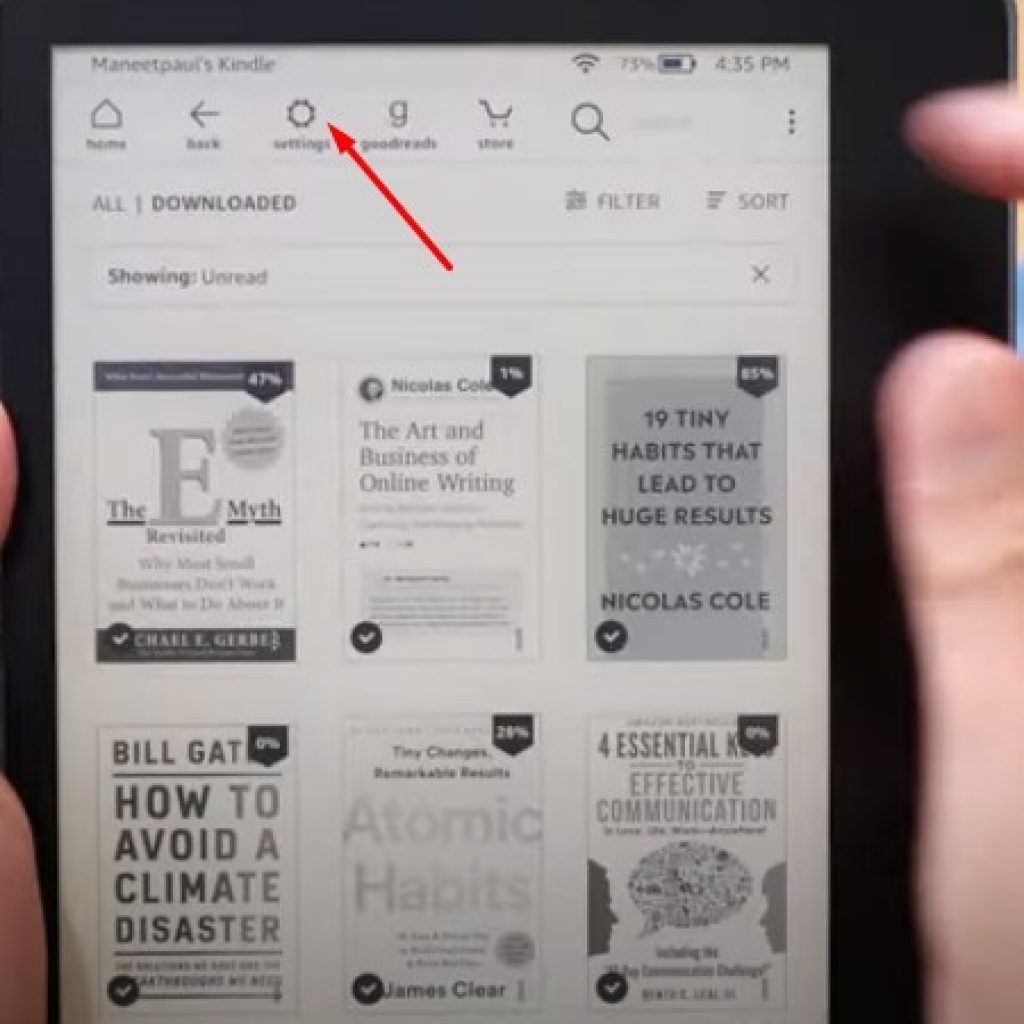
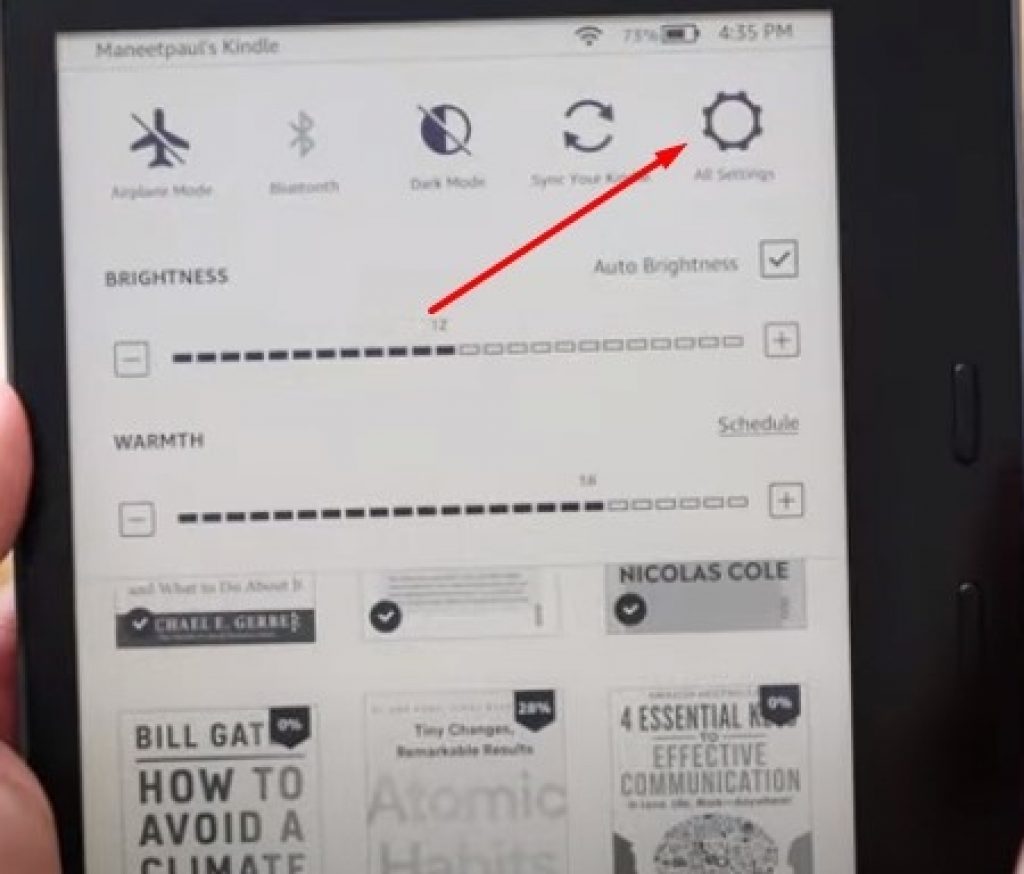
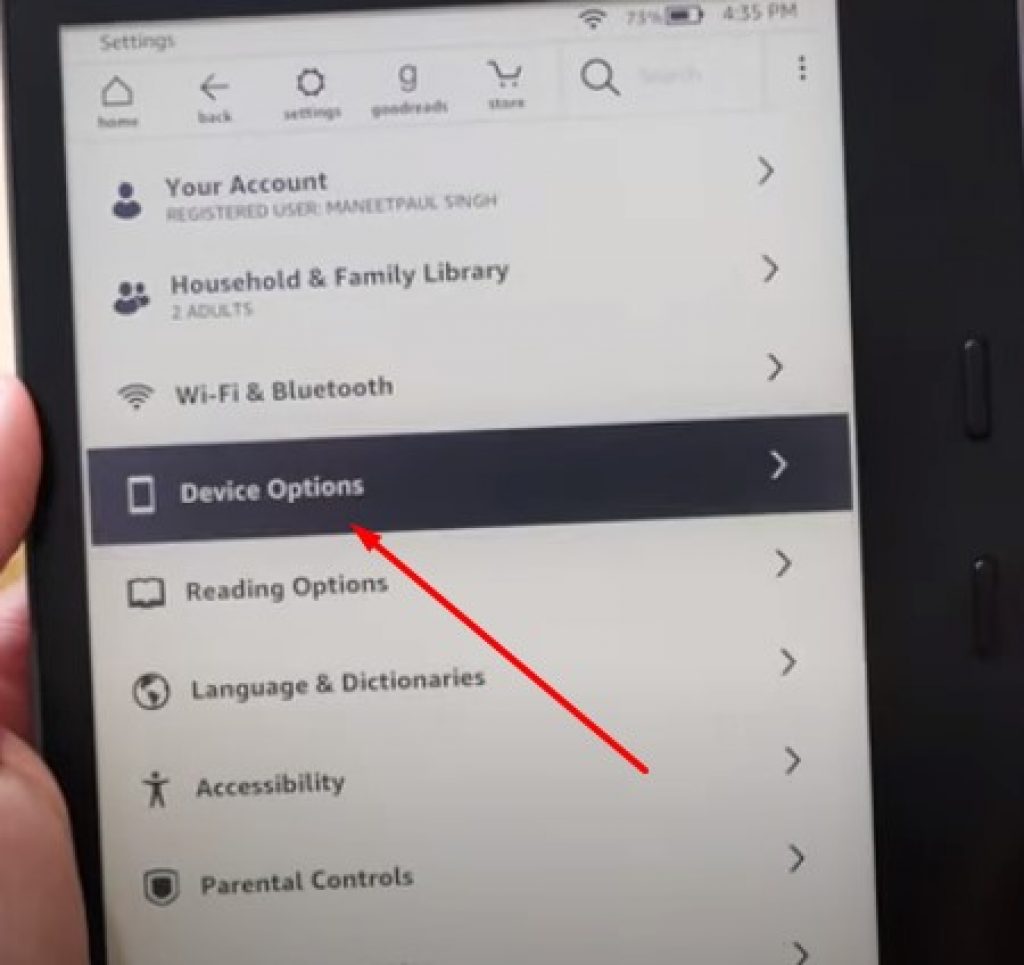
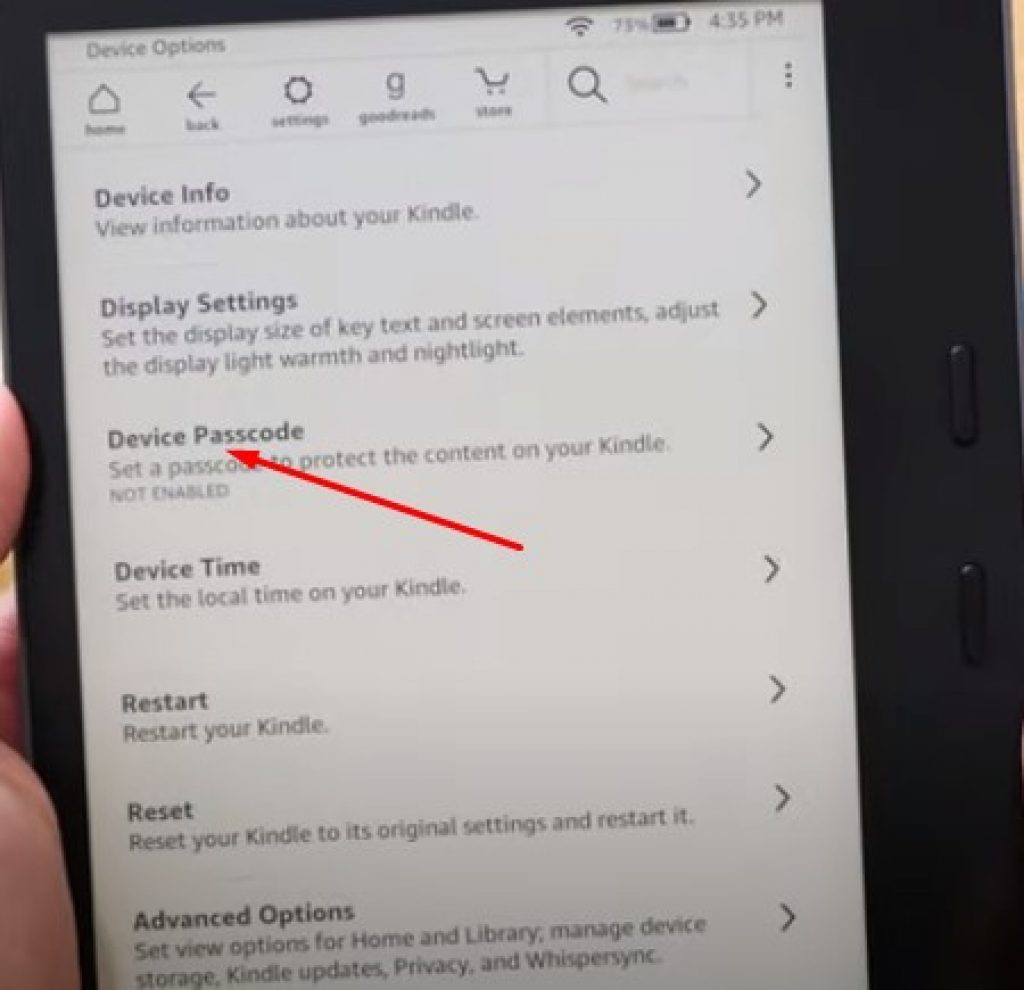
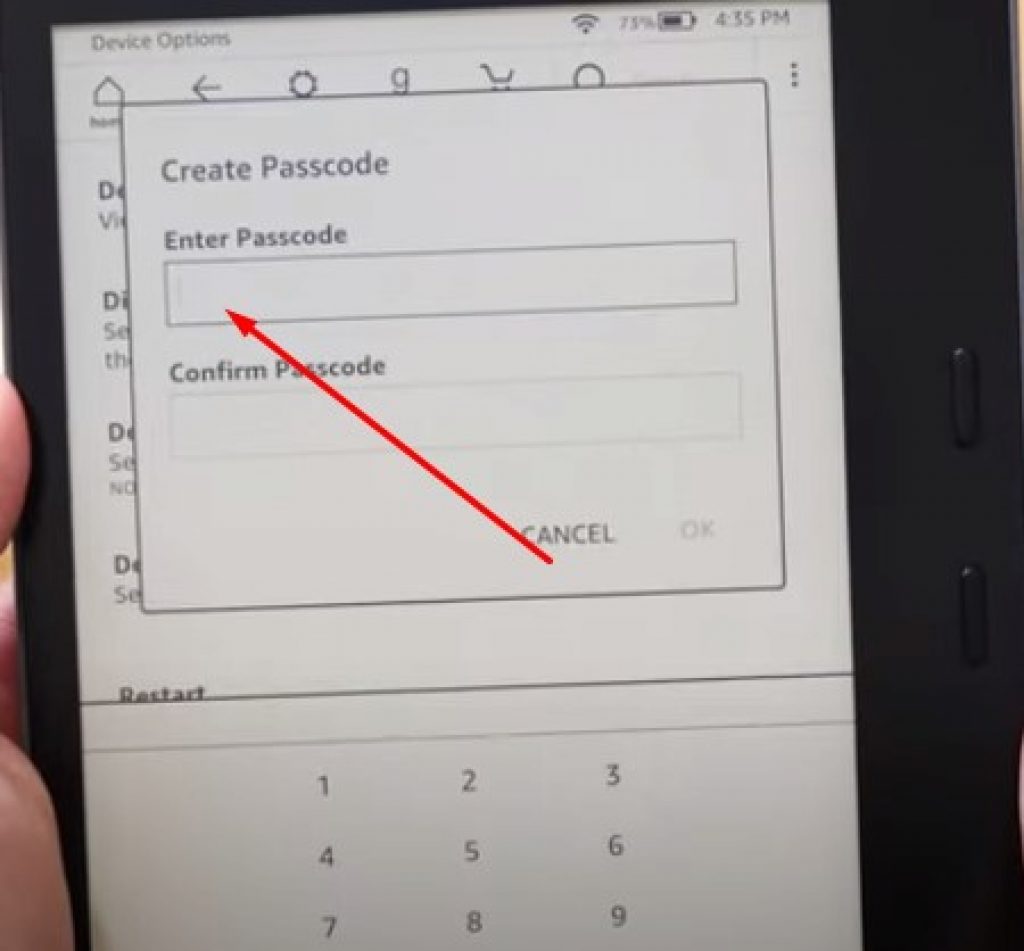
Dùng tính năng Page Refresh để khắc phục tình trạng bóng mờ khi đọc nội dung
Đọc sách trên máy Kindle thỉnh thoảng chúng ta thấy các dòng chữ mờ mờ của trang trước, sau khi lật qua trang khác. Để khắc phục tình trạng này bạn dùng tính năng Page Refresh, nó sẽ giúp loại bỏ bóng mờ trên trang. Tuy nhiên tính năng này sẽ khiến cho máy nhanh hết pin hơn. Cách làm như sau: Bạn nhấn biểu tượng Settings -> chọn Reading Options -> ở mục Page Refresh chuyển sang On
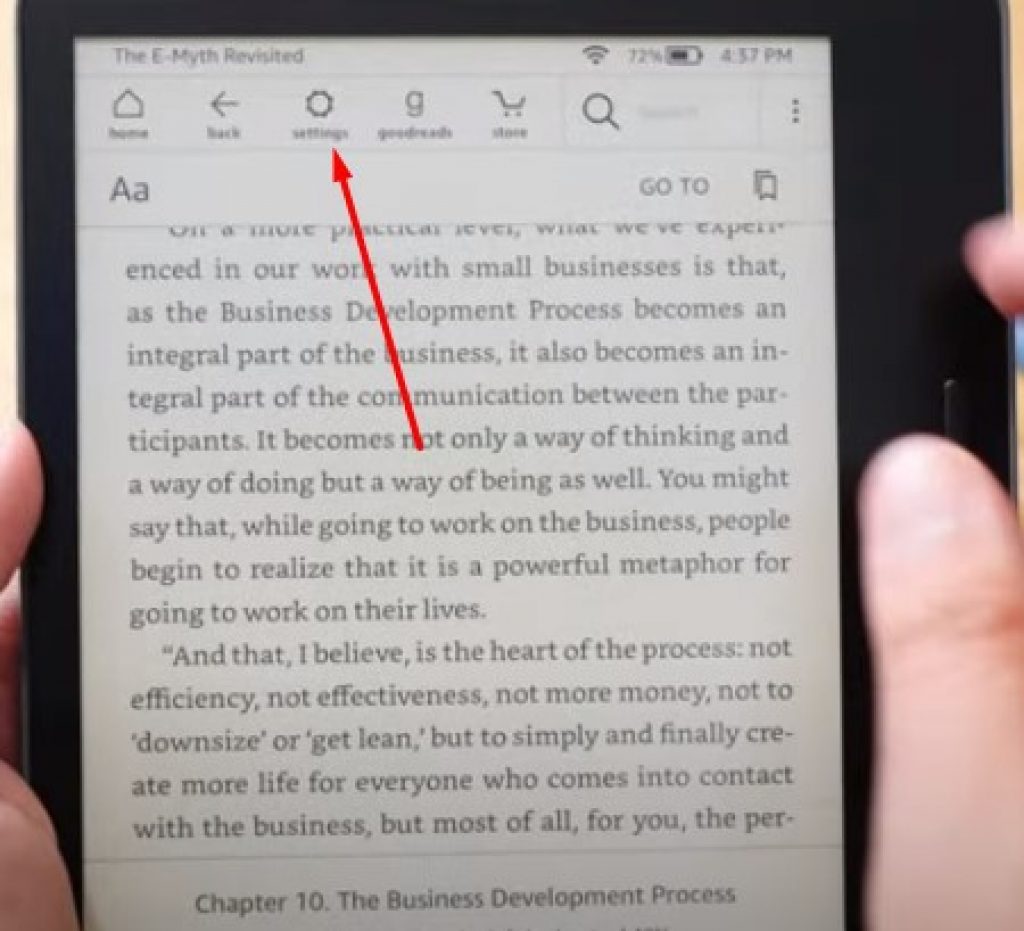
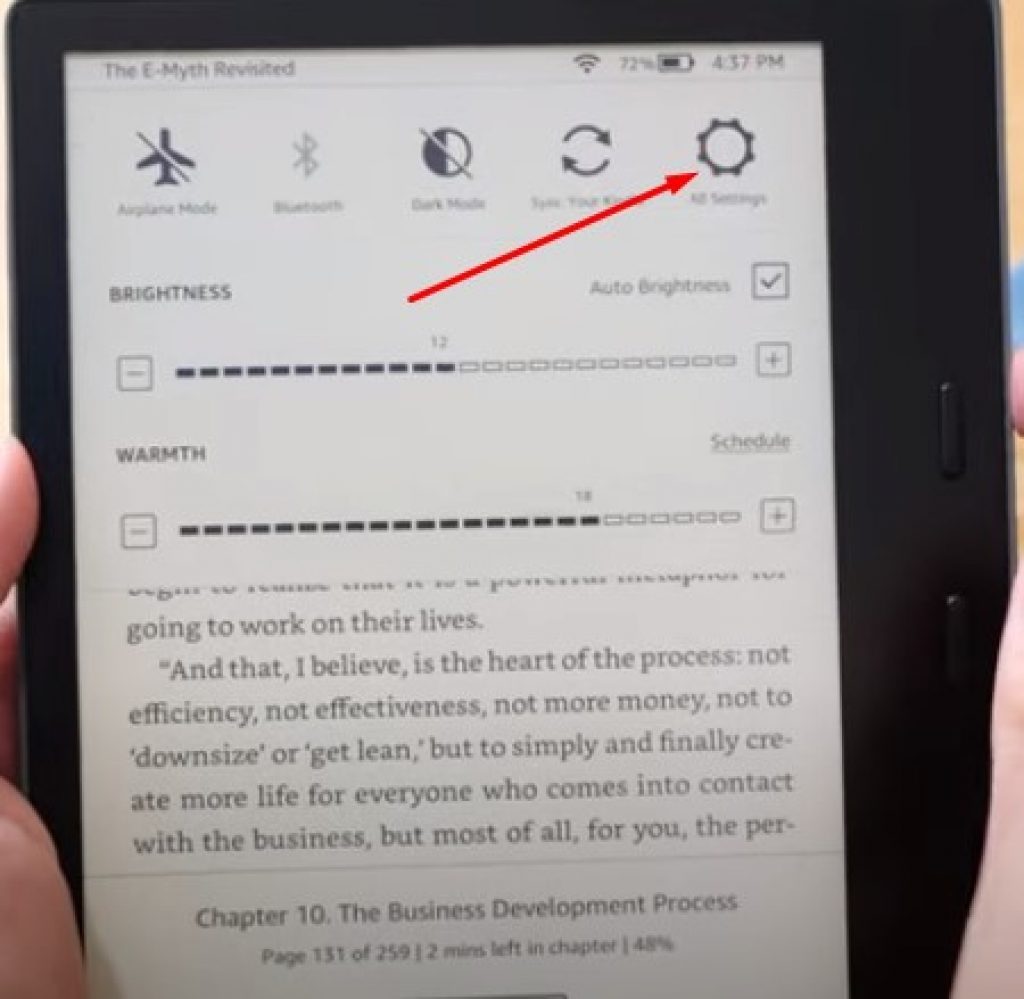
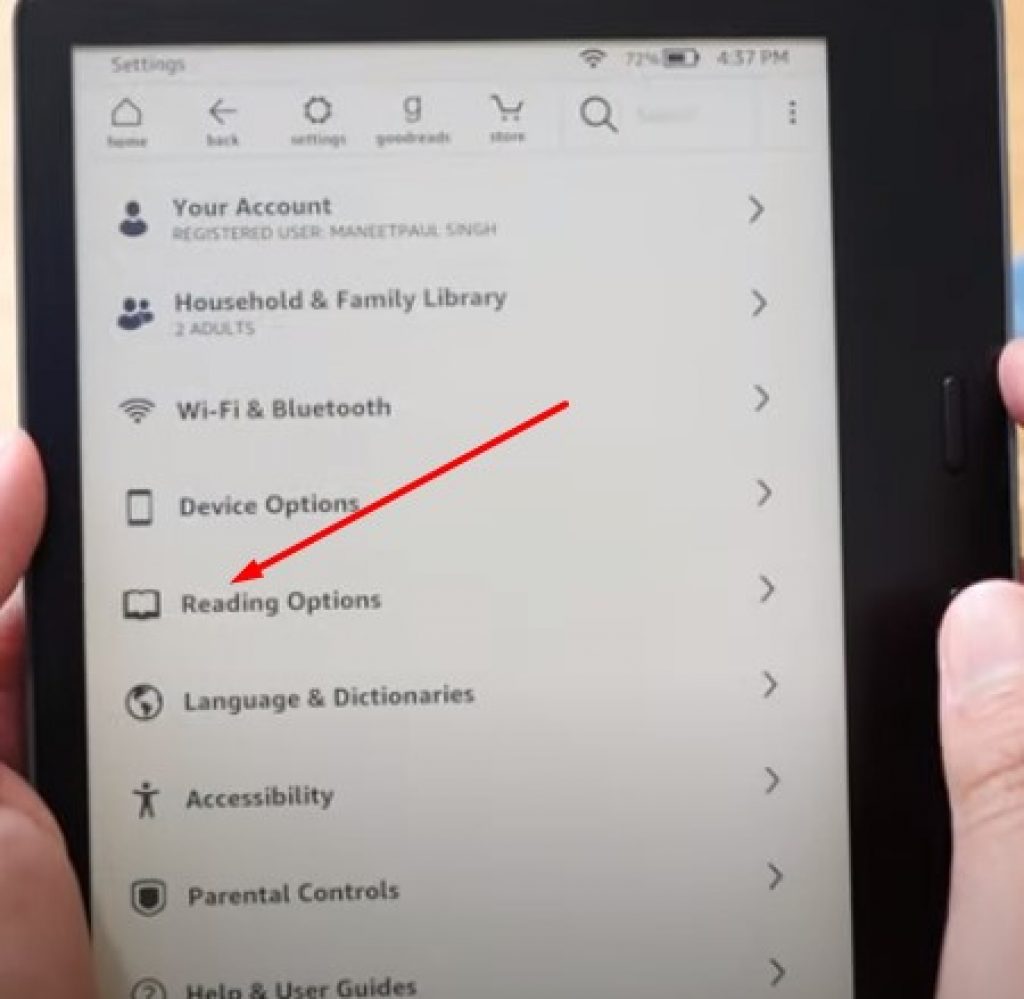
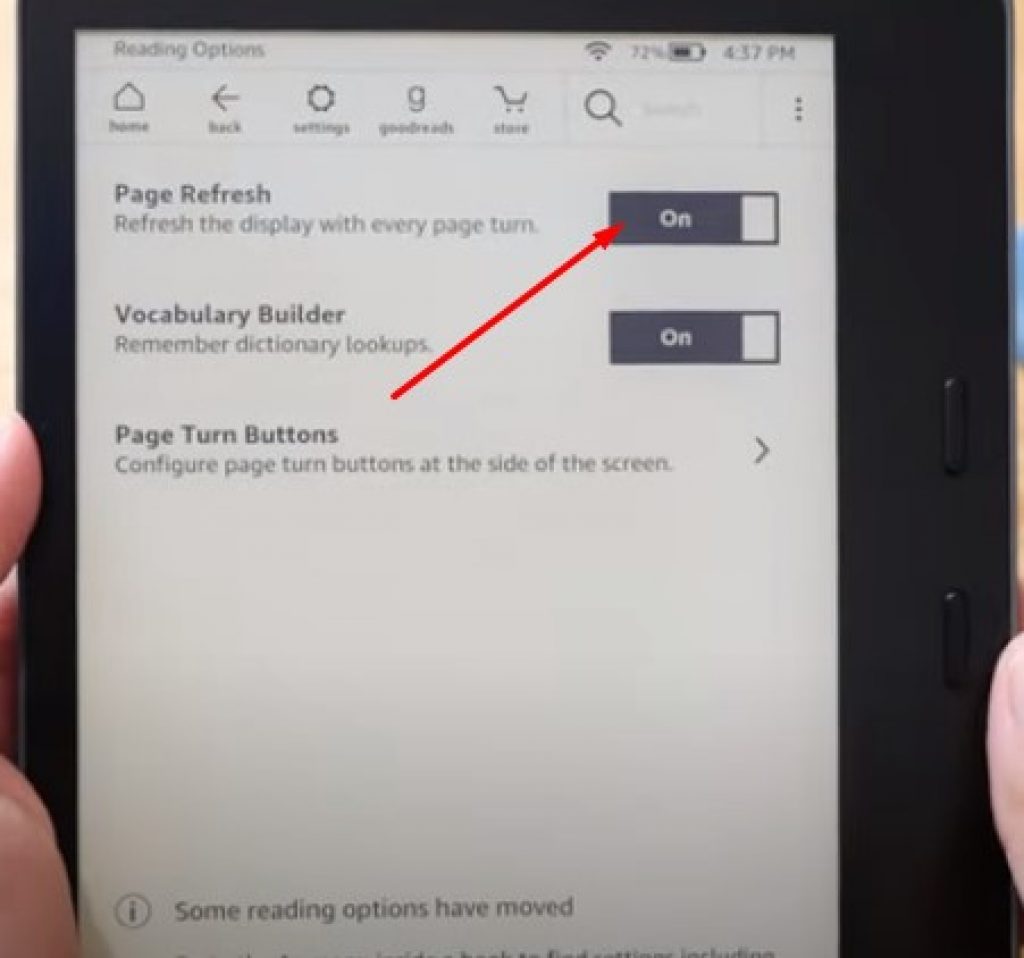
Đánh dấu văn bản
- Trong khi đọc sách có thể bạn muốn lưu lại những đoạn trích dẫn để sau này có thể xem lại một cách dễ dàng. Cách làm rất đơn giản, bạn nhấn giữ và kéo chọn đoạn văn bản bạn muốn, lúc này đoạn trích được Highlight và bạn đã lưu thành công vào phần Notes.
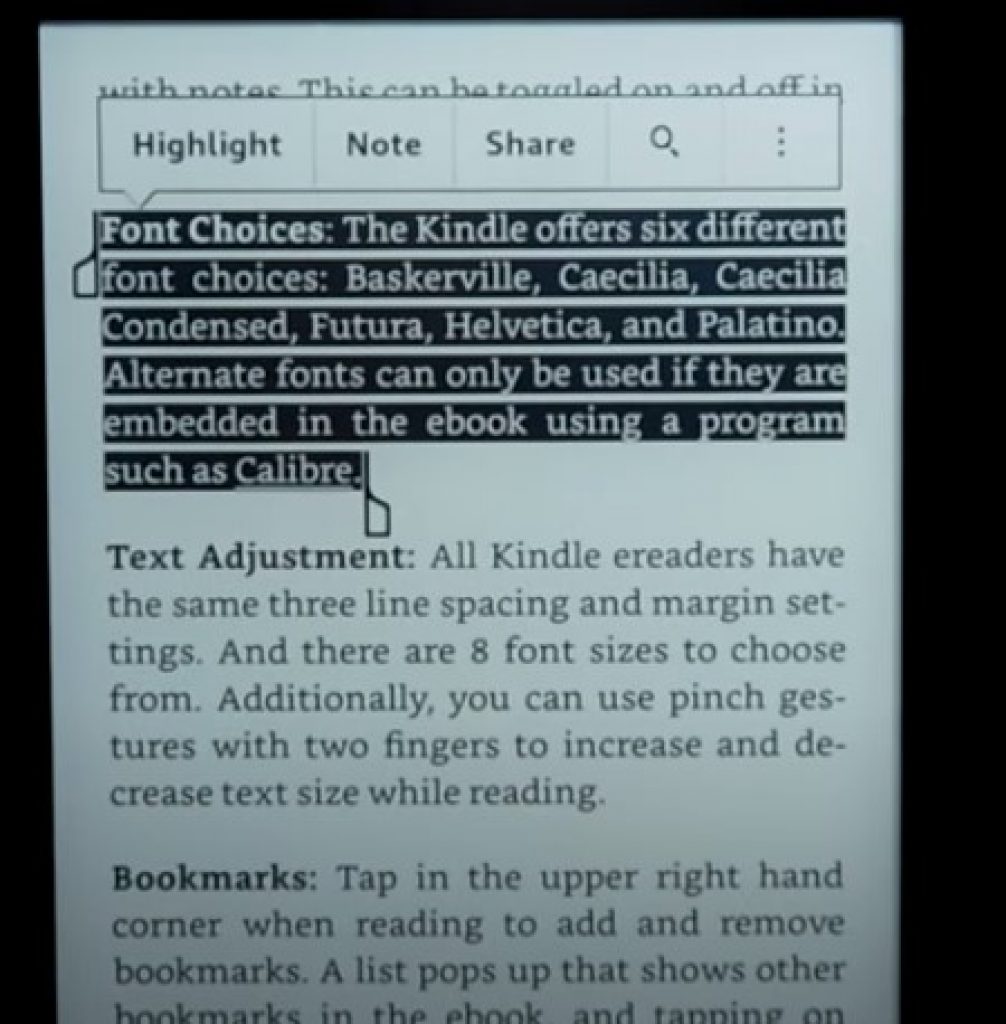
- Để xem lại những đoạn trích dẫn bạn đã Highlight, bạn nhấn biểu tượng 3 chấm ở góc phải -> chọn Notes
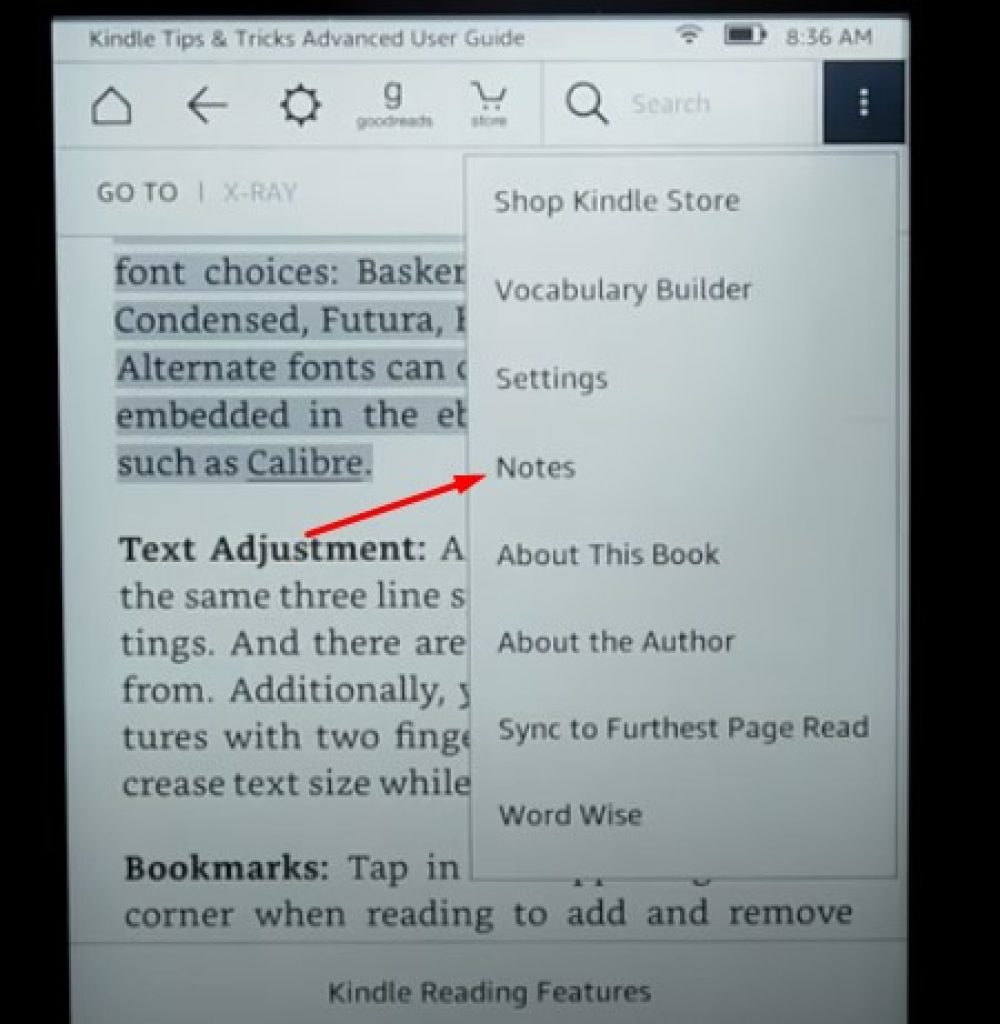
- Danh sách các đoạn trích mà bạn đã lưu lại
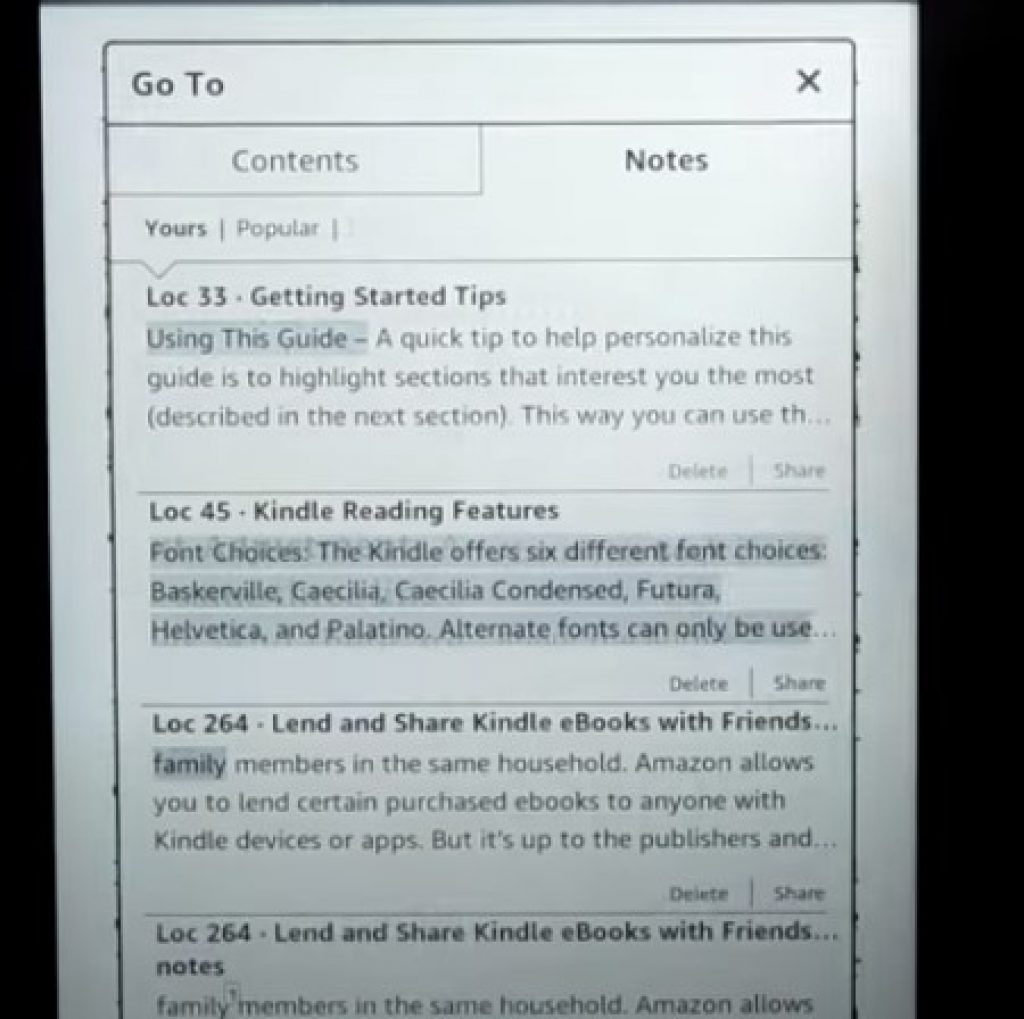
Lướt nhanh trang sách và quay lại vị trí đang đọc một cách nhanh chóng
- Bạn dùng ngón tay vuốt từ cạnh dưới màn hình lên, lúc này một cửa sổ sẽ hiện lên và bạn có thể lướt nhanh đển các trang sách khác.
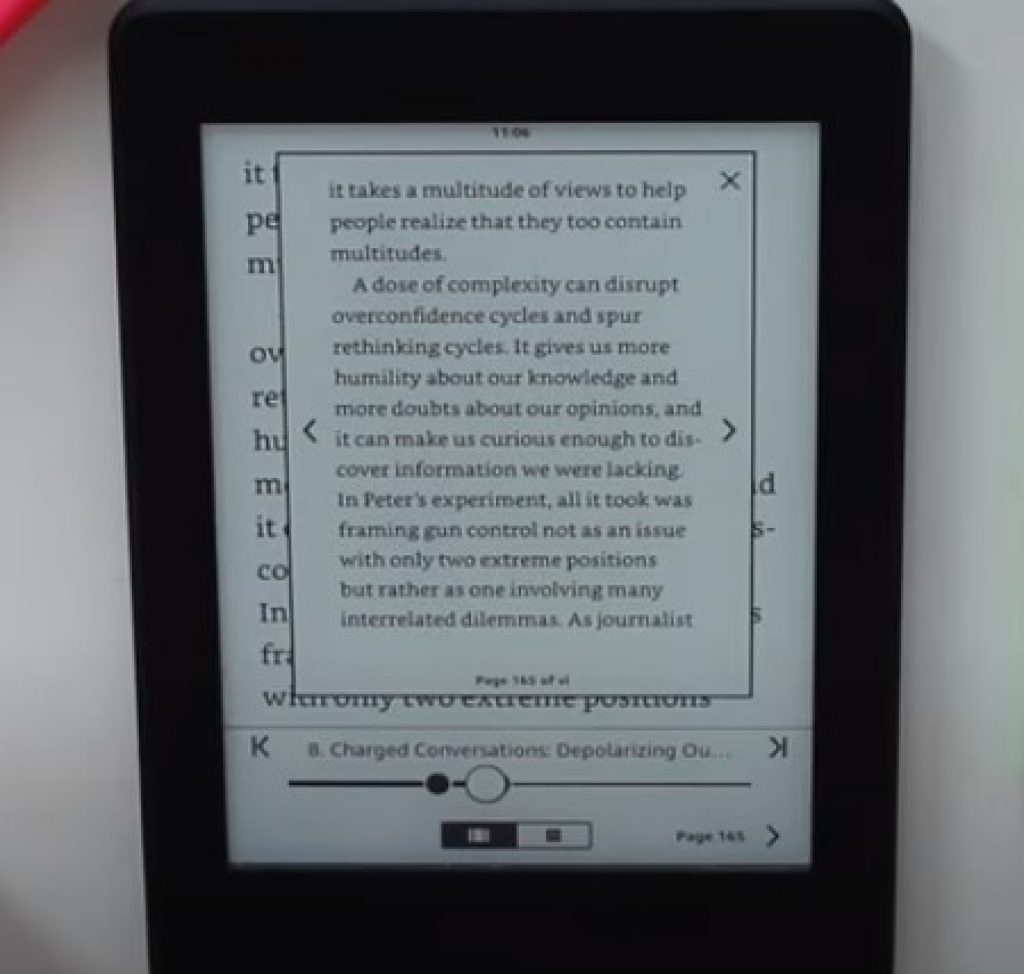
Mẹo tiết kiệm pin cho Kindle
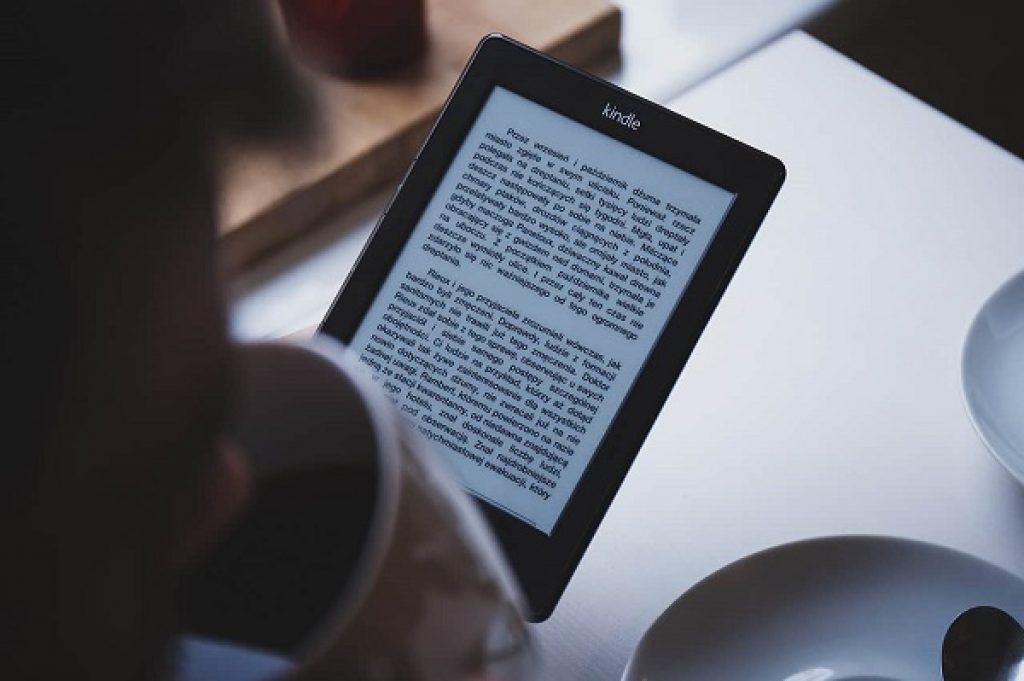
- Việc bạn luôn để Kindle kết nối Internet sẽ khiến cho nó nhanh hết pin hơn, do đó bạn hãy chuyển sang chế độ máy bay (Airplane mode) để tắt Wifi.
- khi đọc sách ở ngoài trời hoặc những nơi có nguồn sáng tốt, bạn nên bật chế độ sáng về mức 0 để tiết kiệm pin.
- Nếu đọc sách ở trong phòng có nguồn sáng yếu, hãy chọn độ sáng từ mức 8 đến 10 là phù hợp
- Vào ban đêm không có nguồn sáng bạn nên đễ độ sáng ở mức 10 đến 12 là phù hợp với mắt
Sạc pin đúng cách cho Kindle
- Với Kindle mới mua, trong 3 lần sạc đầu tiên bạn sạc đầy pin và tiếp tục sạc thêm 2 – 3 tiếng nữa để máy nhồi pin.
- Đèn thông báo dung lượng pin được đặt ở bên cạnh cổng sạc. Đèn có màu cam là pin chưa đầy, còn màu xanh là pin đã sạc đầy.
- Nên sạc pin khi dung lượng pin còn lại trên máy 15 – 20%.
Hy vọng bài viết về mẹo dùng Kindle hữu ích đối với bạn. Hẹn gặp lại các bạn ở những bài viết sau!







